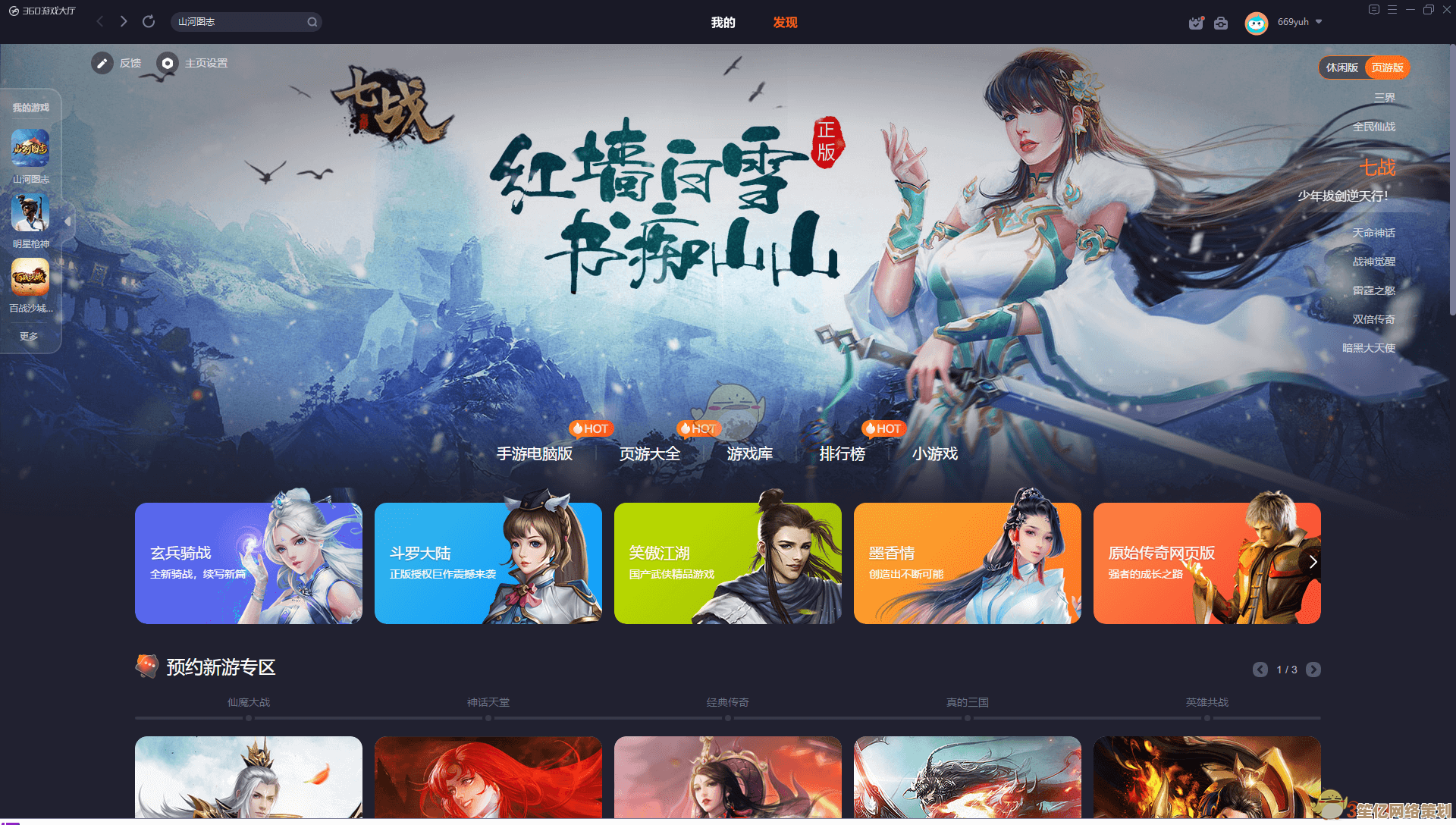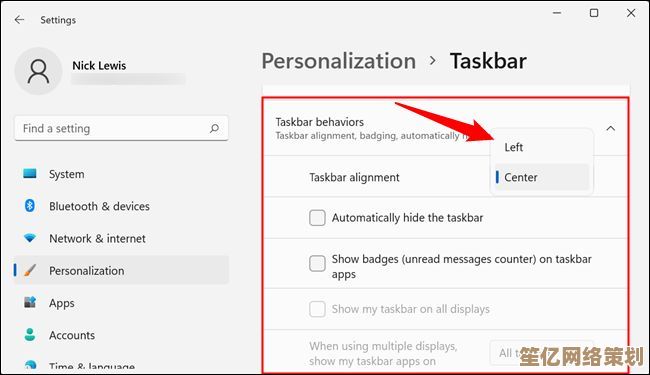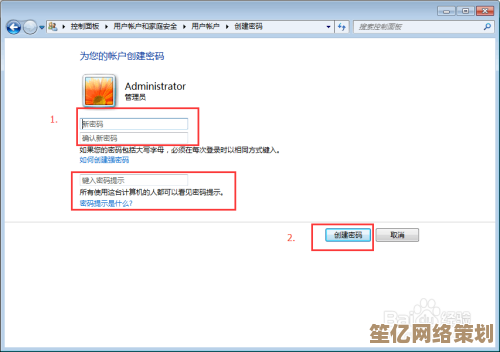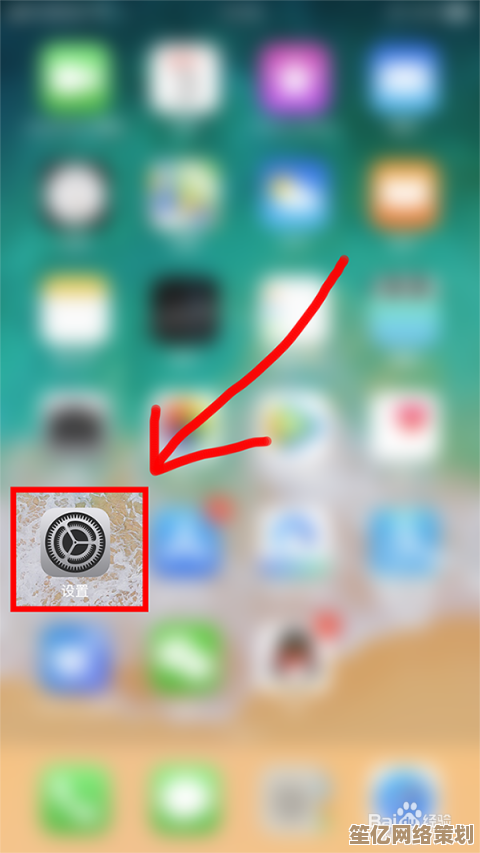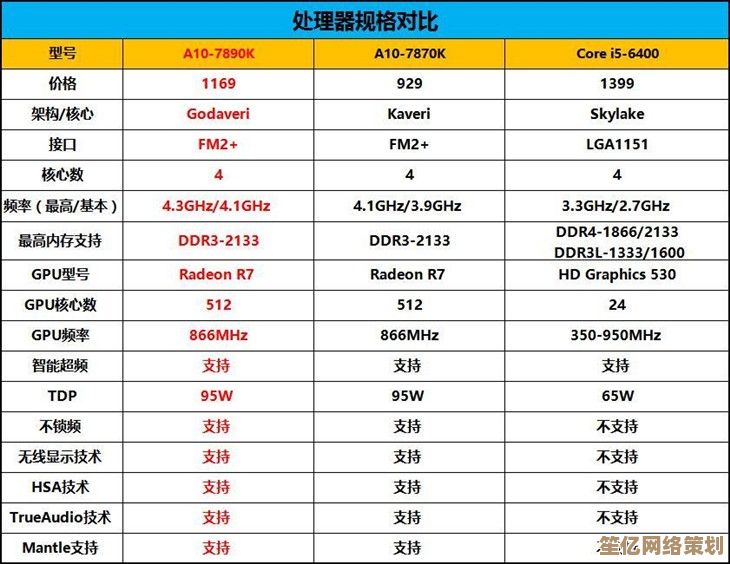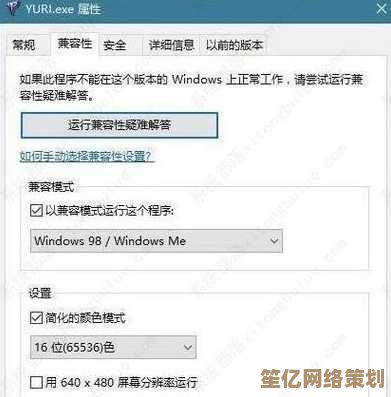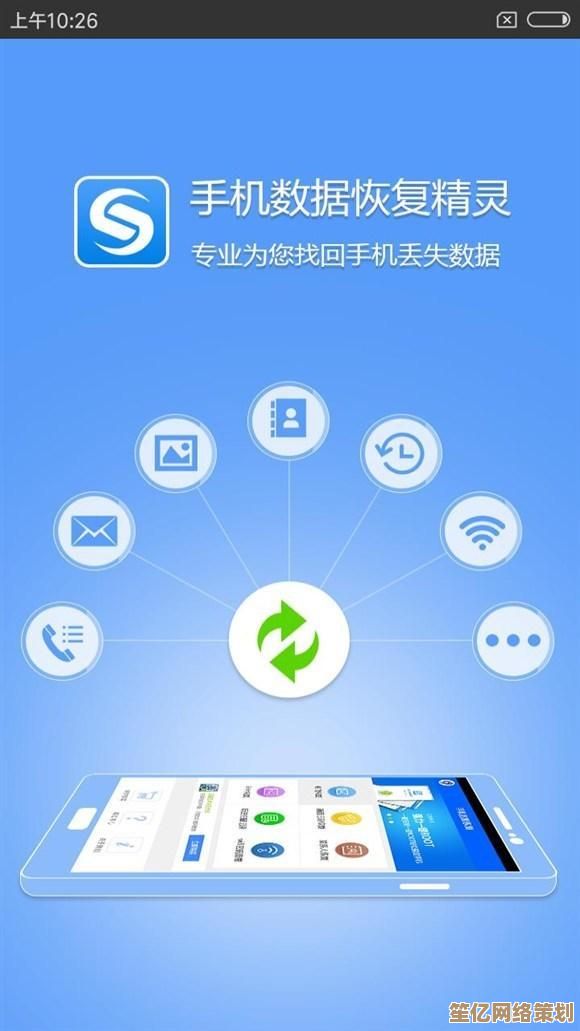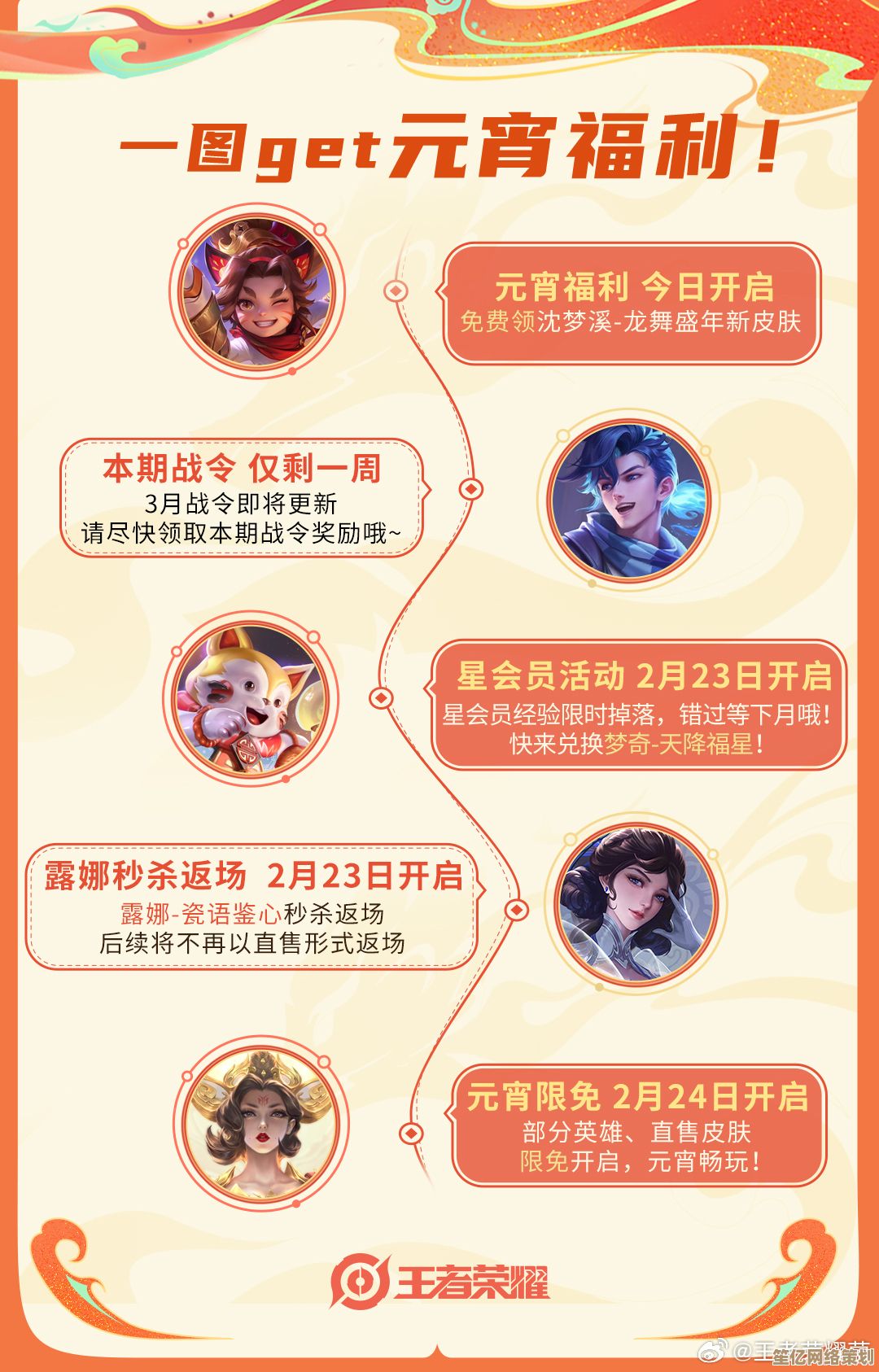Windows 11系统下打印机连接与设置的详细操作指南
- 问答
- 2025-09-28 02:24:43
- 1
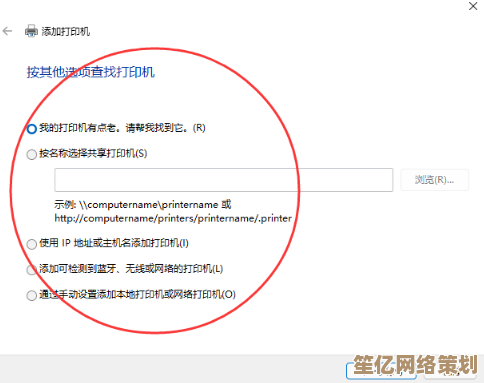
Windows 11 打印机求生指南:我的血泪史与顿悟时刻 ✨
那台崭新的惠普打印机刚拆封时,我天真地以为插上 USB 就能用,结果?它像个高傲的哑巴,静静杵在桌角,对我的打印命令视若无睹。😤 这就是我和 Windows 11 打印机搏斗的开端,如果你也在这条路上挣扎,这篇沾满我指纹(和一点咖啡渍)的指南,或许能让你少摔几个跟头。
1️⃣ 物理连接:线缆的玄学与 USB 的“薛定谔状态”
- USB 线: 别笑!我犯的第一个蠢事就是没先开打印机电源就插线,Windows 11 像个懵懂的孩子,完全没意识到新硬件的降临。正确姿势:打印机开机 -> 插上 USB 线 -> 等那声“叮咚”🎵。 系统托盘会冒个泡,提示“正在设置设备”,这时别手贱去拔线!我有次手快,结果打印机在设备管理器里变成了一个带黄色感叹号的“未知 USB 设备”,折腾半天才救回来。关键点:用质量好的线! 办公室那根老化的线,间歇性抽风,打印到一半突然断开,气得我想踹机箱。
- 网络/Wi-Fi: 这才是真正的“科技丛林”,我家那台兄弟 MFC,说明书说按 Wi-Fi 按钮就能连,按了,路由器灯也闪了,Windows 11 的“添加设备”里却死活搜不到它!😩 后来才悟了:
- 频段隔离是魔鬼: 很多家用路由器会把 2.4GHz 和 5GHz Wi-Fi 分开起名(
MyWiFi_5G),老打印机通常只认 4GHz!必须确保打印机和电脑连的是同一个 2.4GHz 网络,我傻乎乎连了 5G,难怪打印机“人间蒸发”。 - IP 地址是命门: 打印机连上 Wi-Fi 后,在它的小屏幕上(或通过机身上的按钮组合)找到它的 IP 地址(
168.1.25),记下来!在 Windows 11 的“设置”->“蓝牙和其他设备”->“打印机和扫描仪”里,点“添加设备”旁边的“手动添加”,选“使用 TCP/IP 地址或主机名添加打印机”,把 IP 地址填进去。这一步救了我无数次! 比盲目搜索靠谱多了。
- 频段隔离是魔鬼: 很多家用路由器会把 2.4GHz 和 5GHz Wi-Fi 分开起名(
2️⃣ 驱动:官方地狱 vs 微软的“好心”陷阱
- Windows Update 自动装: 插上 USB 或连上网后,Windows 11 常会自动下载安装驱动,听起来很美?直到我遇到那台佳能老激光机,系统“贴心”地装了个“通用驱动”,结果打印出来的文档全是乱码和奇怪的符号!🤯 教训:自动装完,务必打印一张测试页(在打印机属性里找)! 如果测试页正常,谢天谢地;如果乱码或功能不全(比如扫描不能用),立刻进入下一环节。
- 官网掘金: 这是最稳妥(也最烦)的路,去打印机品牌官网,找到“支持”或“驱动下载”,精确输入你的型号(一个字母都不能错!),重点来了:下载 Windows 11 专用驱动! 别迷信“兼容 Windows 10”的,我试过,在 11 上装完直接蓝屏重启,心跳都漏了一拍,下载的通常是个安装包(.exe)。以管理员身份运行它! 这点很重要,否则权限不足可能卡住,安装过程会引导你连接打印机(USB 或网络),跟着走就行,惠普的安装包尤其臃肿,还会塞给你一堆没用的“HP Smart”工具,记得安装时瞪大眼睛,把那些勾选框去掉!🙄
3️⃣ 共享打印机:办公室里的“权限迷宫”
想把会议室那台联网的佳能共享给整个小组?我踩过的坑够写本书:
- 主机设置: 在连着打印机的那台电脑(主机)上,“设置”->“蓝牙和其他设备”->“打印机和扫描仪”,找到你的打印机,点“打印机属性”(不是简单的“属性”!),转到“共享”选项卡,勾选“共享这台打印机”,起个简单明了的共享名(别带空格和特殊符号!
Room203_Canon)。 - 网络发现与文件共享: 这是大坑!主机和需要连接的电脑,必须处于同一网络(比如公司内网),且都开启“网络发现”和“文件和打印机共享”,在“控制面板”->“网络和共享中心”->“更改高级共享设置”里确认,我司 IT 锁了部分设置,折腾半天才发现是组策略限制,普通用户只能求助管理员。😅
- 连接方操作: 在其他 Win11 电脑上,打开“设置”->“蓝牙和其他设备”->“打印机和扫描仪”,点“添加设备”->“添加手动”。关键:在主机名和共享名地址栏,输入
\\主机电脑名\打印机共享名(\\DESKTOP-ABC123\Room203_Canon)。主机电脑名在主机“设置”->“系统”->“里找。如果提示权限不足/找不到路径:- 检查主机电脑名和共享名拼写(大小写有时敏感!)。
- 确保连接方用户在主机的“控制面板”->“凭据管理器”里,添加了主机的 Windows 登录凭据(输入主机用户名和密码),这一步卡了我半小时!
- 主机防火墙可能阻止了共享(尝试暂时关闭防火墙测试)。
4️⃣ 我的“灵光乍现”时刻 💡
- 重启是万能药(有时): 打印机抽风、驱动装不上、共享连不了?别头铁,把打印机和电脑都重启一遍! 这招解决了我 50% 的“谜之故障”,尤其是 Windows Update 后,重启往往能解决驱动冲突。
- “打印后台处理程序”是幕后英雄: 遇到打印队列卡死、文档死活打不出来?在“服务”(搜索
services.msc)里找到 Print Spooler,右键“重启”,它能清空卡住的队列,相当于给打印系统做心肺复苏。🩺 - USB Hub 是性能杀手: 笔记本 USB 口不够,习惯性插在扩展坞上?打印机可能会变得极其不稳定或巨慢!尽量直连电脑的 USB 口(最好是 USB 2.0 或更高)。 血的教训!
拥抱不完美,享受那声“滋啦”的打印声
Windows 11 的打印机设置,远非“即插即用”那般美好,它像一场充满随机性的探险,夹杂着官网找驱动的烦躁、IP 地址输错的懊恼、共享权限的抓狂,但当你终于听到那熟悉的进纸声和墨头移动的“滋啦”声,看到第一张清晰无误的纸张吐出来时,那种成就感,是任何“完美”指南都无法替代的,希望这篇带着我体温(和怨念)的分享,能让你在连接打印机的路上,少一点绝望,多一点“原来如此”的顿悟,祝你打印顺利!(至少比我顺利点)✌️
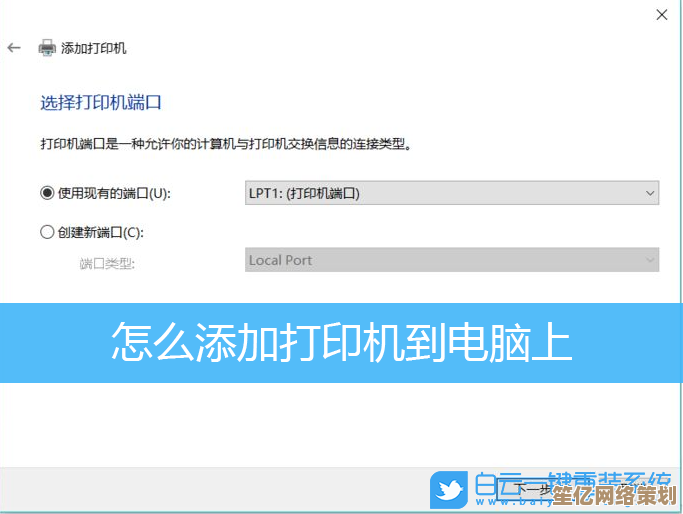
本文由革姣丽于2025-09-28发表在笙亿网络策划,如有疑问,请联系我们。
本文链接:http://waw.haoid.cn/wenda/12281.html